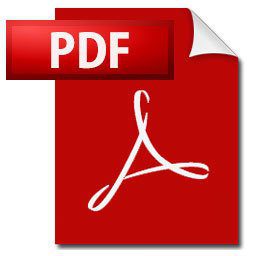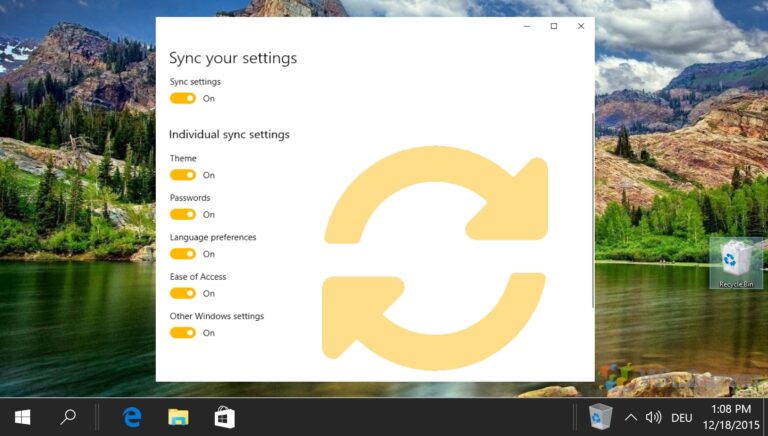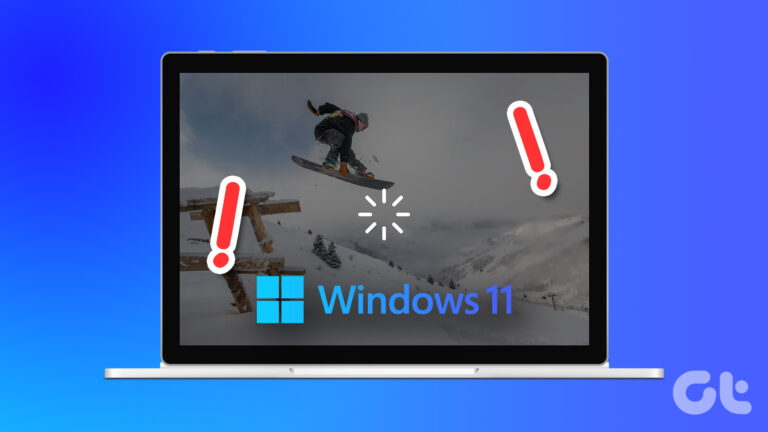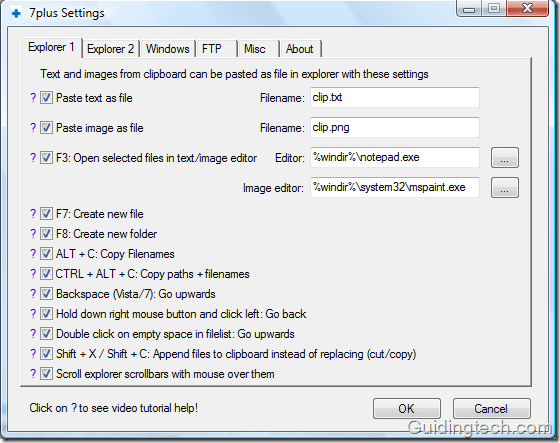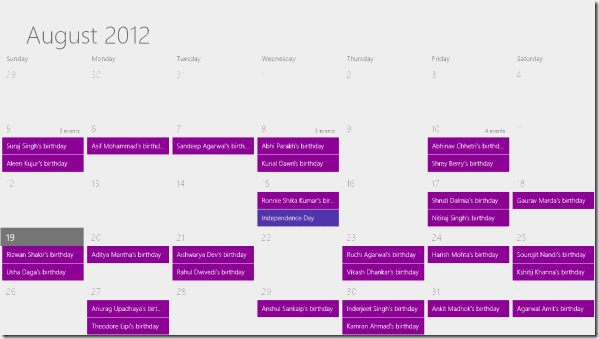Как отключить экранную клавиатуру в Windows 10
Вас встречают с на экранной клавиатуре при использовании ПК с Windows 10? Он появляется случайным образом или когда вы используете определенное приложение? Эти вопросы определят решения, которые помогут вам навсегда избавиться от этой виртуальной или экранной клавиатуры.
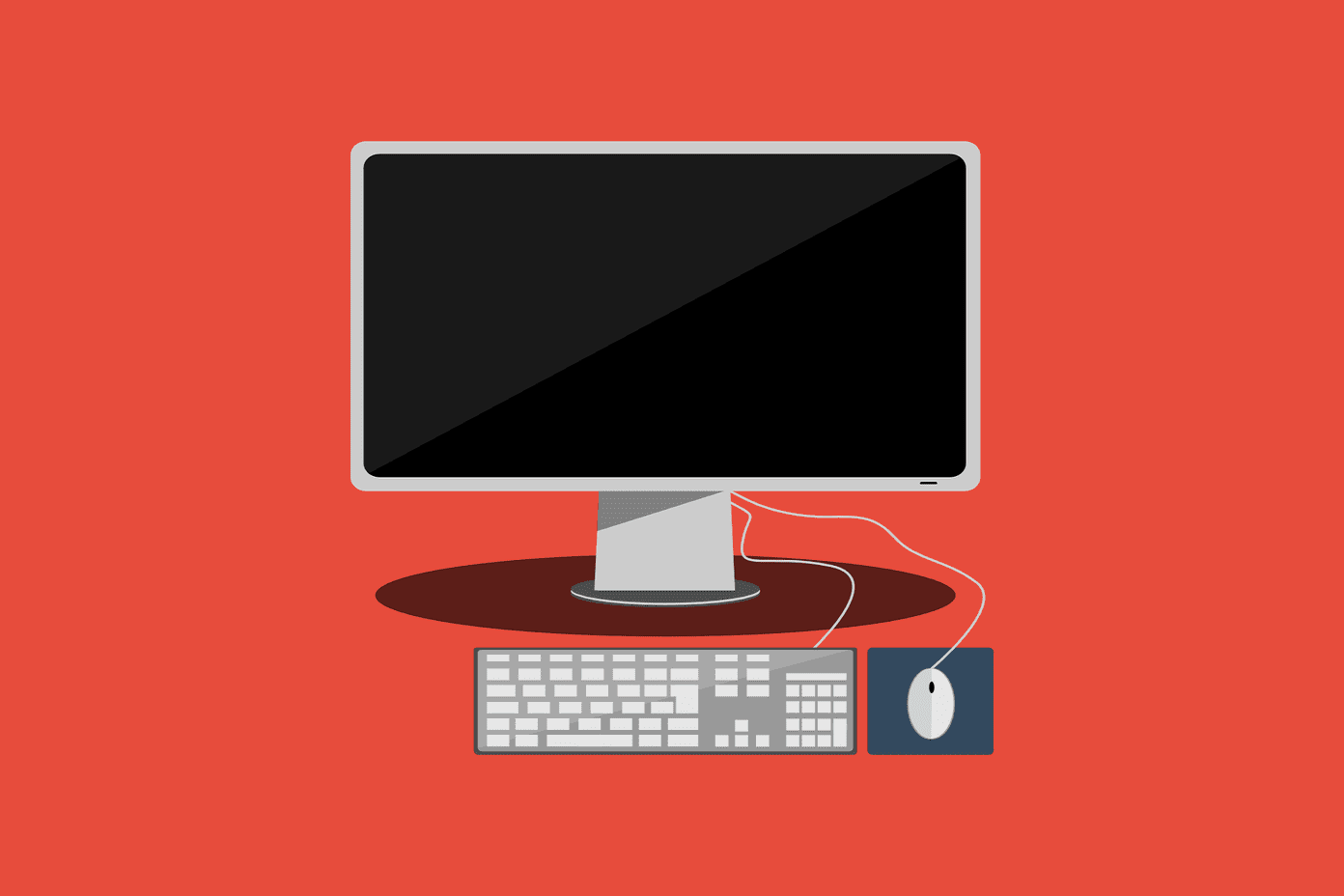
Программы для Windows, мобильные приложения, игры - ВСЁ БЕСПЛАТНО, в нашем закрытом телеграмм канале - Подписывайтесь:)
С этой ошибкой сталкиваются не только пользователи ноутбуков с сенсорным экраном. Другие сообщают, что видели уведомление об экранной клавиатуре в системном трее или на экране блокировки Windows. Есть несколько способов исправить эту досадную особенность.
Давай начнем.
1. Удалить из системного трея
Вы заметили значок экранной клавиатуры в области панели задач? Щелкните правой кнопкой мыши в любом месте панели задач и снимите флажок «Показать кнопку сенсорной клавиатуры».

Это отключит и скроет экранную клавиатуру, а также защитит вас от случайных нажатий, которые ее активируют.
2. Центр специальных возможностей
Microsoft предлагает несколько способов использования компьютеров с Windows 10 для людей с ограниченными возможностями. Некоторые из этих способов доступны в Центре специальных возможностей. Одной из таких функций является экранная клавиатура.
Шаг 1: Откройте меню «Пуск», найдите «Настройки клавиатуры для специальных возможностей» и откройте его.
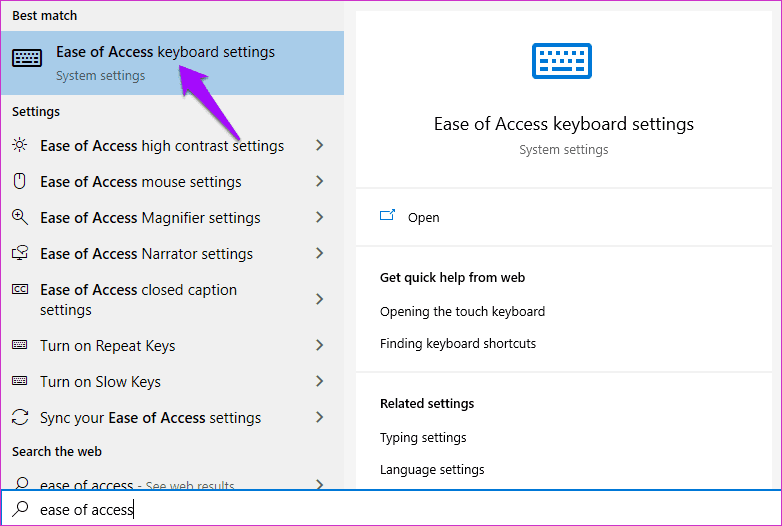
Шаг 2. Отключите параметр «Использовать экранную клавиатуру» и при необходимости перезагрузите компьютер.
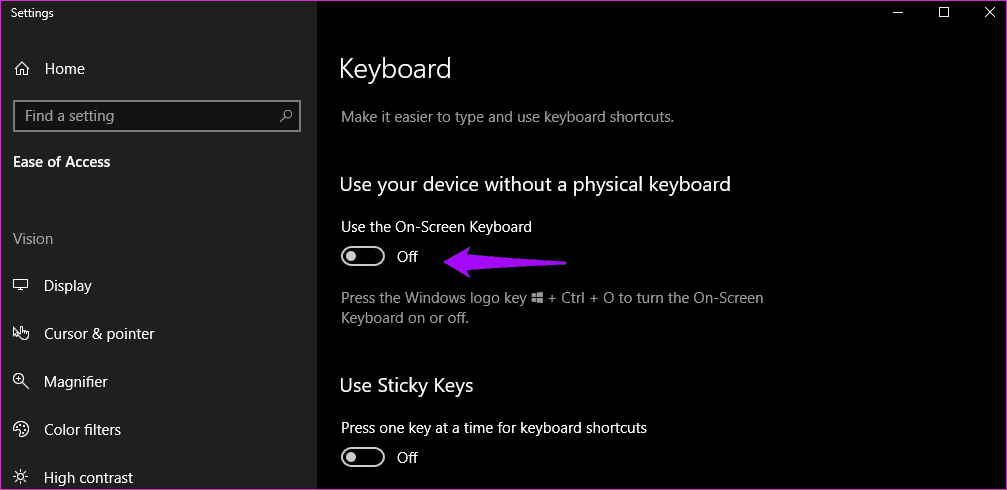
Проверьте, сталкиваетесь ли вы с экранной клавиатурой при использовании компьютера в том же сценарии.
Заметили удобную комбинацию клавиш (клавиша Windows+Ctrl+O), упомянутую под настройкой? Используйте его, чтобы включить настройку, если вам это нужно быстро.
3. Настройки экранной клавиатуры
Не закрывайте экранную клавиатуру на компьютере, когда она появится в следующий раз.
Шаг 1: Нажмите кнопку «Параметры».

Шаг 2: Нажмите «Контролировать запуск экранной клавиатуры при входе в систему» синими чернилами.
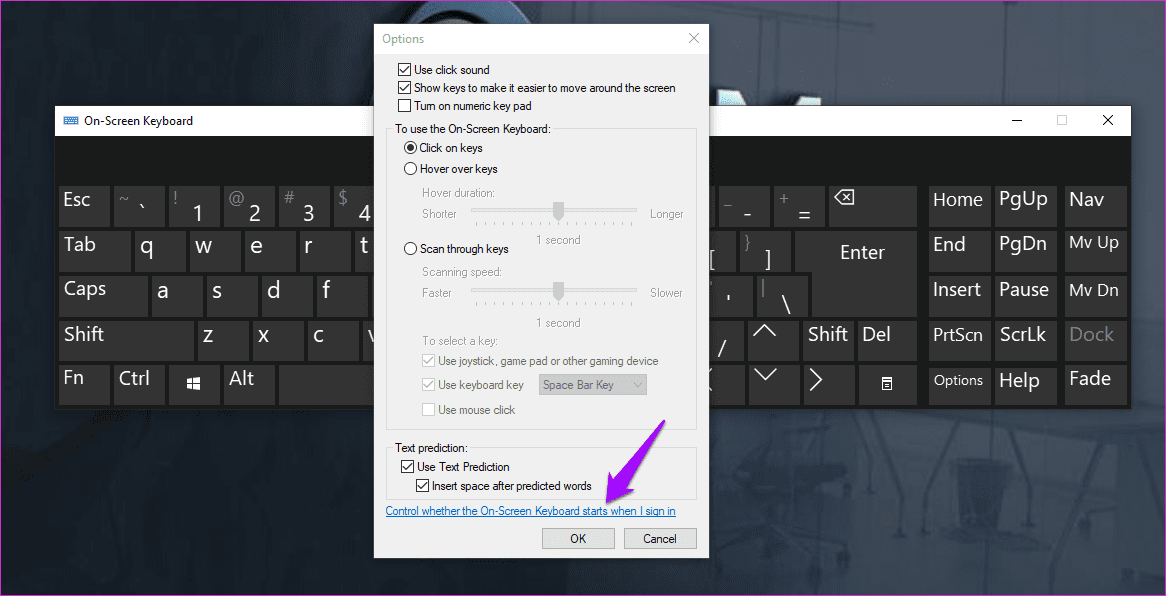
Шаг 3: Снимите флажок «Использовать экранную клавиатуру» и сохраните все.
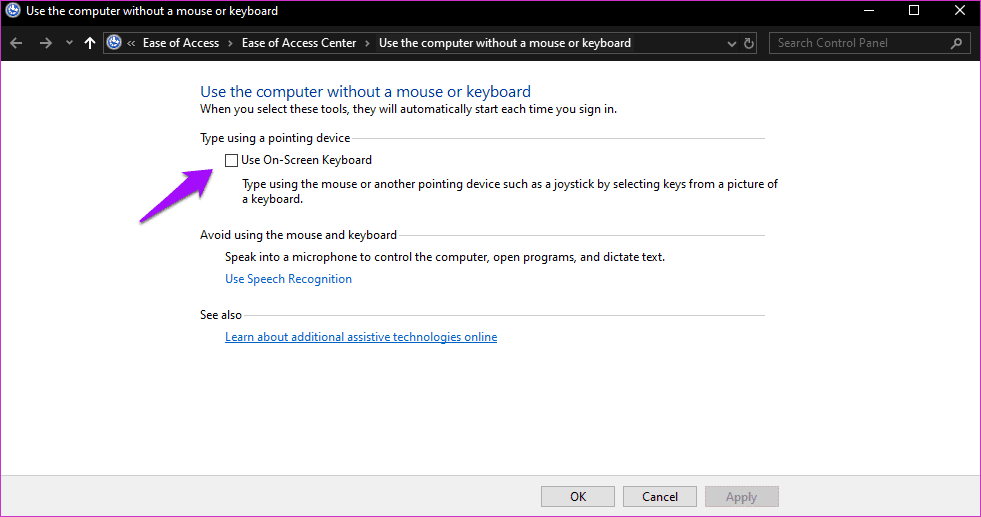
4. Служба сенсорной клавиатуры
Выполняйте эти шаги только в том случае, если приведенное выше решение не сработало для вас. Это отключит все сенсорные приложения на вашем компьютере. Используйте его соответственно. Хорошей новостью является то, что вы можете выполнить те же действия, чтобы обратить вспять эффекты.
Шаг 1: Найдите и откройте «Службы» в меню «Пуск».
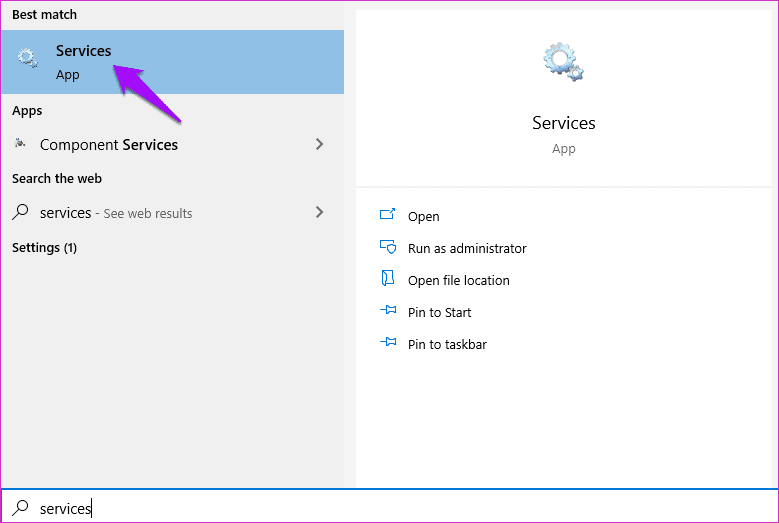
Шаг 2. Дважды щелкните «Служба сенсорной клавиатуры и панели рукописного ввода» и выберите «Отключено» рядом с «Тип запуска» на вкладке «Общие».
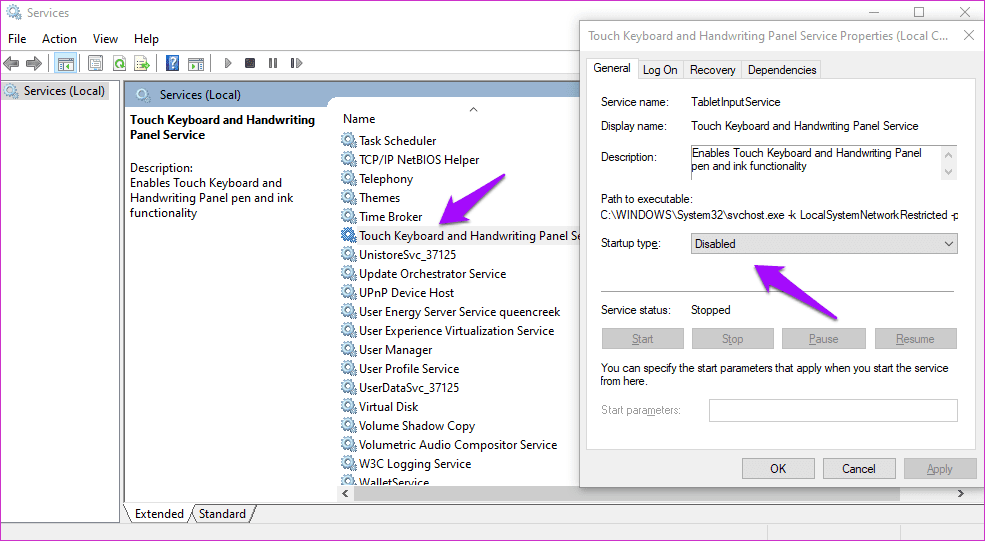
Шаг 3: Сохраните изменения и проверьте еще раз.
5. Недавно установленное приложение
Вы недавно устанавливали приложение, такое как AirDisplay? Это может быть причиной того, что вы внезапно просматриваете экранную клавиатуру, появляющуюся то здесь, то там. Один из способов освежить память — открыть панель управления и найти «Удалить программу».

Здесь вы можете сортировать приложения по имени или дате.

Проверьте, есть ли приложение, ответственное за поведение. Если да, либо измените настройки, чтобы остановить его, либо удалите приложение и найдите альтернативу.
Для тех, кто просматривает экранную клавиатуру при запуске на экране входа, отключите задачи запуска. Нет необходимости удалять приложение.
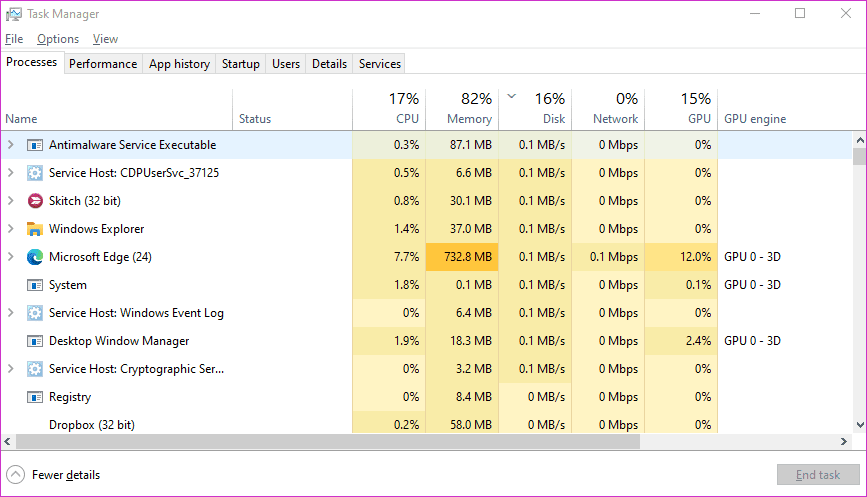
Вы также можете открыть и проверить Диспетчер задач (чтобы открыть, нажмите Ctrl+Shift+Esc), чтобы просмотреть, работает ли приложение, которое не должно запускаться. Все запущенные приложения перечислены на вкладке «Процессы».
Если вы уверены, что это приложение отвечает за всплывающие окна экранной клавиатуры, но не можете найти его, попробуйте выполнить чистую загрузку Windows 10.
6. Приложение для удаленного рабочего стола
RDP или приложение для удаленного рабочего стола могут запускать приложение с экранной клавиатурой. Проверьте, активно ли такое приложение или расширение браузера. Некоторые популярные примеры — Team Viewer и Chrome Remote Desktop.
7. Взлом реестра
Шаг 1: Найдите и откройте редактор реестра из меню «Пуск».
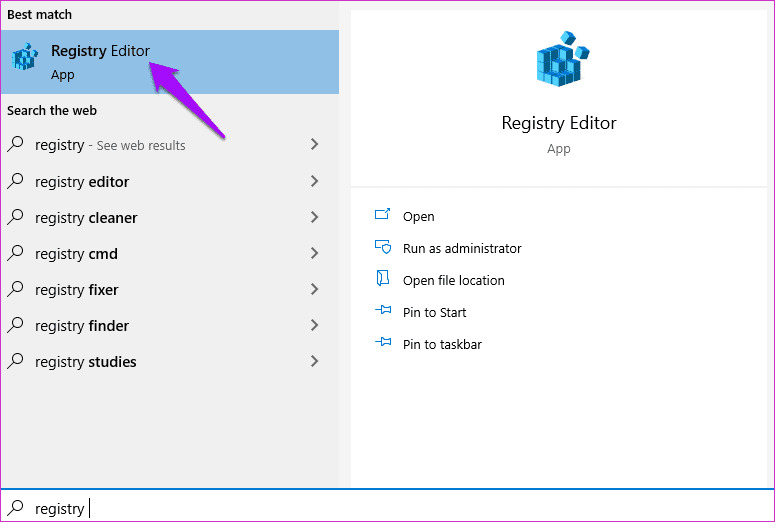
Шаг 2. Перейдите к структуре папок ниже.
HKEY_LOCAL_MACHINE\Software\Microsoft\Windows\CurrentVersion\Authentication\LogonUI
Шаг 3: Найдите файл ShowTabletKeyboard справа, дважды щелкните, чтобы открыть его, и введите данные шестнадцатеричного значения как 0 (ноль). Сохраните все и перезагрузитесь, если потребуется.

8. Используйте точку восстановления
Windows 10 поставляется с функцией Restore Point, которая создает регулярную резервную копию вашего компьютера. Резервные копии обычно создаются, когда система считает, что все работает как надо.
Проверьте дату последней точки восстановления и, если вы не столкнулись с всплывающей ошибкой экранной клавиатуры, восстановите ее. Вы не потеряете никаких данных, кроме недавно установленных приложений, которые всегда можно переустановить. Процесс безопасный, но необратимый.
Все на борту
Я предполагаю, что пользователей раздражает то, что экранная клавиатура обычно остается поверх любого открытого окна. Параметр экранной клавиатуры — это функция, которую используют некоторые люди. Есть причина, по которой она существует, и ненависть к ней не заставит ее исчезнуть. Надеемся, что одно из приведенных выше решений сработало для вас. Если вы нашли другой способ исправить это, сообщите нам об этом в разделе комментариев ниже.
Далее: эти сочетания клавиш Windows 10 улучшат ваш пользовательский опыт, делая вас быстрее и лучше в использовании вашего собственного компьютера. Нажмите на ссылку ниже, чтобы узнать больше.
Программы для Windows, мобильные приложения, игры - ВСЁ БЕСПЛАТНО, в нашем закрытом телеграмм канале - Подписывайтесь:)